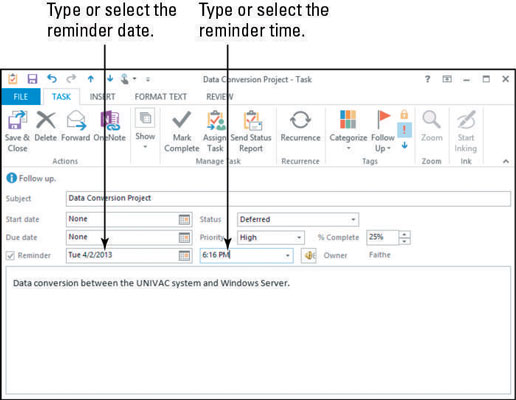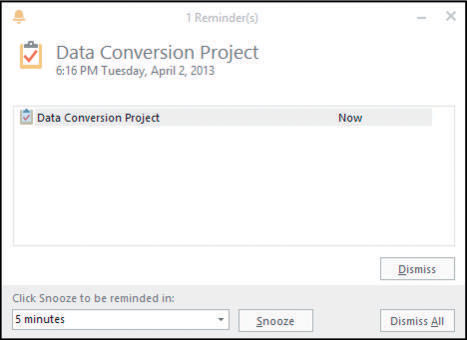Можда ћете желети да поставите подсетник у Оутлоок 2013 који ће вам помоћи да останете у току са својим задацима. Подсетници се појављују у време које наведете да бисте знали да је време да обратите пажњу на задатак. Такође можете да унесете сопствени прилагођени текст подсетника.
Подесите да се подсетник појави пре стварног рока задатка да бисте себи дали времена да радите на њему. На пример, поставите подсетник за буџет за две недеље пре датума.
У области Задаци у Оутлоок-у двапут кликните на задатак који сте креирали.
Отвара се у сопственом прозору.
Означите поље за потврду Подсетник испод рока.
Данашњи датум се можда већ појављује у оквиру Датум. Ако није, отворите падајућу листу Датум и изаберите данашњи датум.
Отворите падајућу листу Време и изаберите време које је за 3 минута од сада. Ако тачно време није једна од опција, затворите падајућу листу, кликните на оквир Време и ручно унесите време.
Види слику.
Када се појави подсетник, репродукује се подразумевани звук. Да бисте променили звук, можете да кликнете на дугме Звук (изгледа као звучник) и потражите другу звучну датотеку.
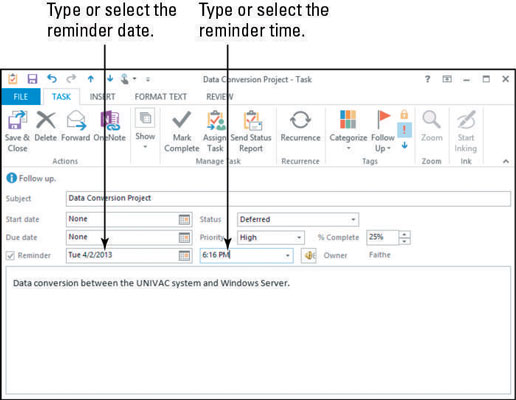
Кликните на дугме Сачувај и затвори.
Сачекајте 3 минута да се оквир за подсетник појави.
Види слику.
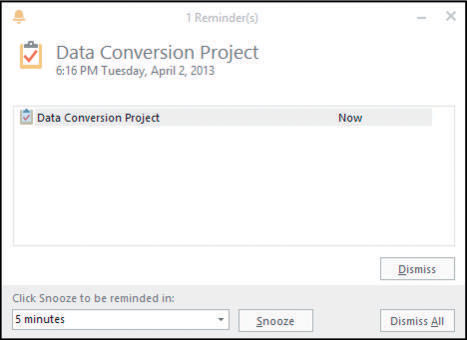
Кликните на дугме Одбаци.
Подсетник се одбацује.
Уместо тога, могли сте да кликнете на Одложи да привремено нестане, али да се поново појави касније.